En servicemall kan användas för att specificera vad som behöver utföras vid en service. Den ligger även som underlag för serviceprotokollet och ger spårbarhet för vad som är gjort och behöver göras i framtiden.
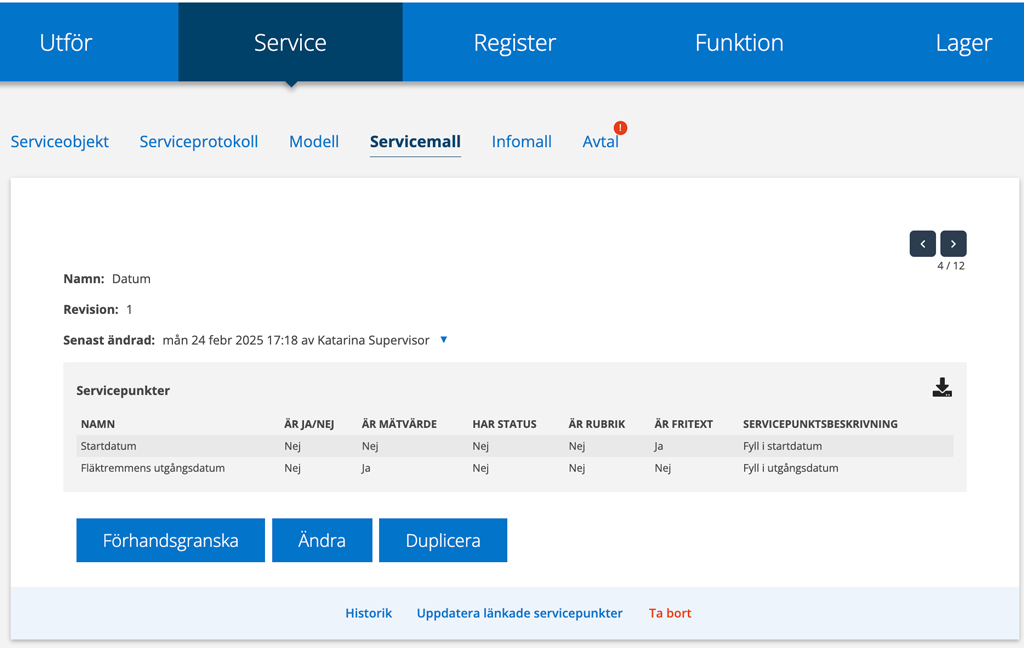
Servicemallar kan till exempel skapas för de olika stegen (intervallen) i en service: stora, lilla, 1-årsservice, 2-årsservice, 100-timmars osv.
Att du kan använda en mall ser du genom att det står Välj en mall. Så här ser det ut i Serviceorder när du lägger till ett serviceobjekt.
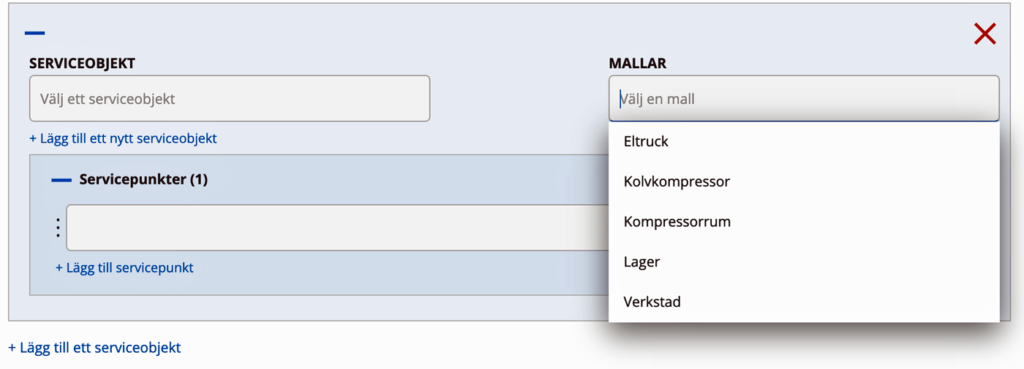
Vilken mall du använt ser du bland annat på serviceprotokollet – namnet på mallen, vilken revision (rev. 11) samt hur många av mallens punkter som använts på just denna order.

STEG 1 – Skapa en mall
Så här gör du för att skapa en servicemall
- Gå till Service > Servicemall.
- Klicka på +tecknet för att skapa en ny mall.
- Ge mallen ett namn.
- Lägg till punkter som behöver kontrolleras vid utförandet av service. En ny punkt läggs till genom att trycka på + Lägg till servicepunkt.
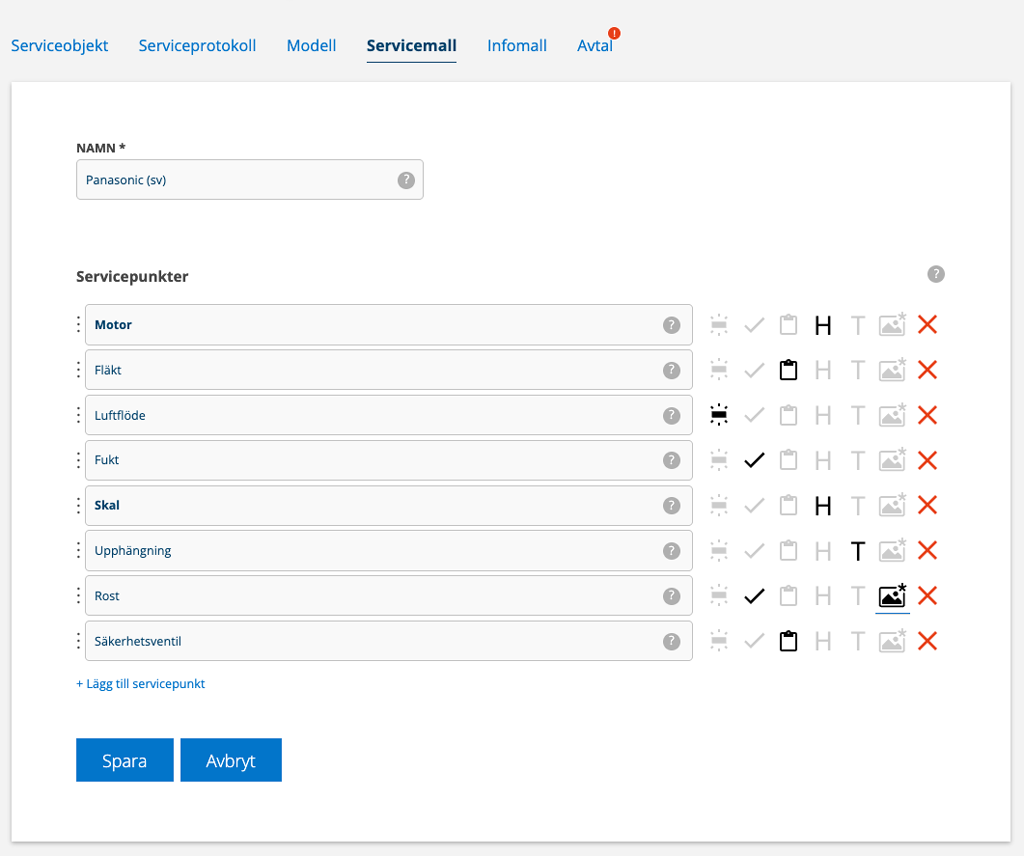
Servicepunkter att välja på
– Mätvärde
– Ja/Nej
– Status
– Rubrik
– Fritext
– Kräv att bild läggs till på punkten
Håll muspekaren över symbolerna när du skapar din servicemall så får du information vad symbolen betyder.

Angående status
Status innehåller ett antal punkter: Ok, Justerad, Bytt, Bör åtgärdas, Inte tillämpbar.
Bevaka kan läggas till genom att välja Serviceprotokollsinställningen: Visa servicepunktsstatus ”Bevaka”. Denna inställning lägger till ett ”öga” i servicemallen för att signalera att man måste vara uppmärksam på något i punkten.
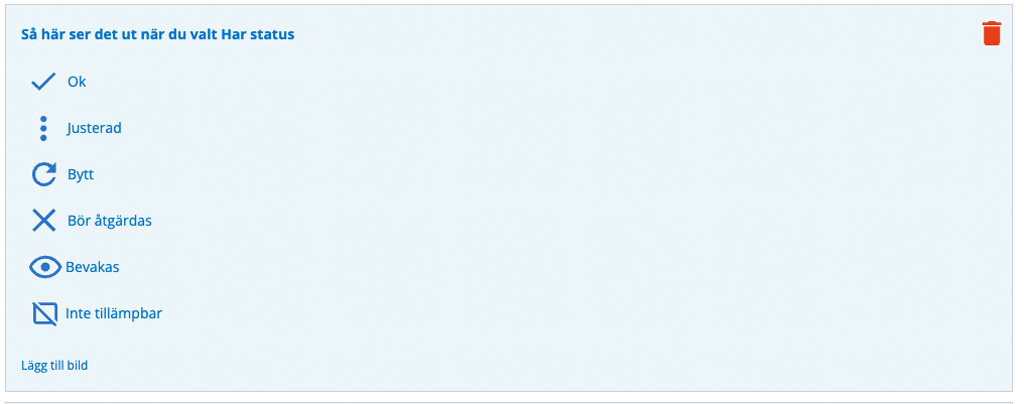
Angående rubrik
Rubrik kan användas för att dela upp ett protokoll i olika delar för att göra det överskådligt. Ex: Elsystem, Mekanik, Arbetsmiljö osv. En rubrik blir alltid i fetstil för att man lättare ska se att det är just en rubrik.
Med en Rubrik i din servicepunktslista kan du under servicen checka av (sätta till Ok) alla punkter med status samtidigt. Vill du ändra en av punkterna kan du öppna punkten genom att klicka på rubriken igen och ändra den enstaka.
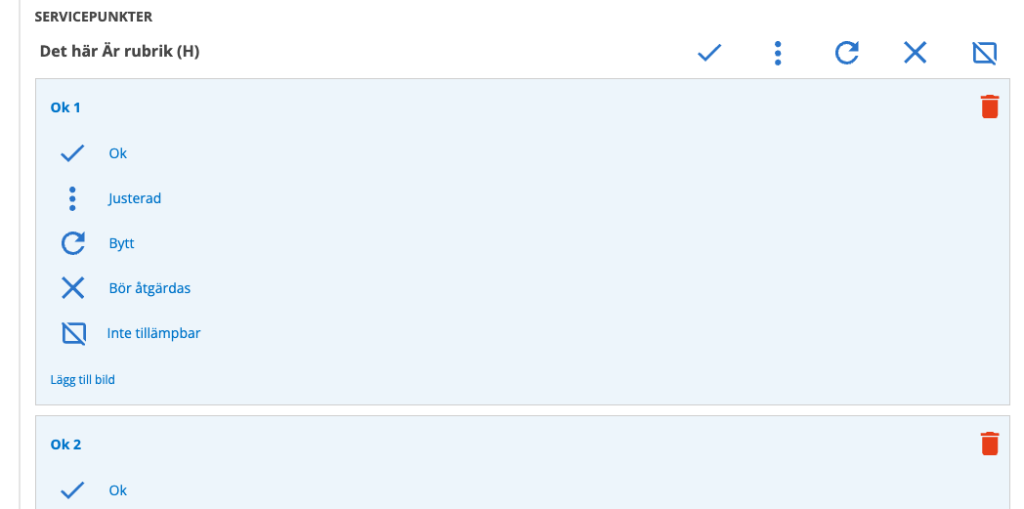
Vill du använda Rubrik men inte ge möjlighet att checka av alla på en gång behöver du välja Modulinställning – Serviceprotokollsinställning – Ta bort punkter från rubrik. För detta krävs att du har admin-rättighet.
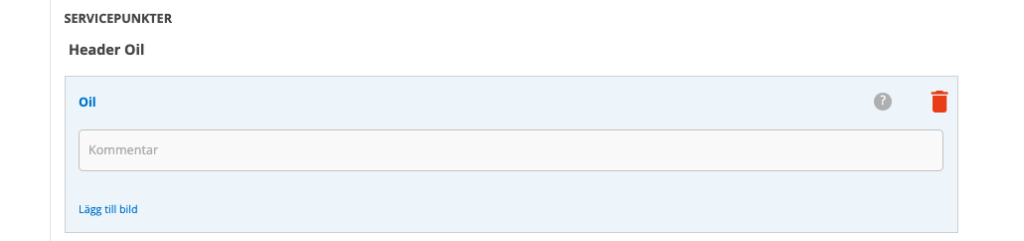
Angående Bör åtgärdas
Om du markerar Bör åtgärdas under servicen läggs det till knappar för att skapa en arbetsorder eller offert direkt från protokollet. Se också avsnittet Ändra benämning på servicepunkterna Har status.
Lägg till hjälptexter, bilder, beskrivningar och kommentarsförslag
Lägg till hjälptexter och beskrivningar
Vill du ange hjälptexter/servicepunktbeskrivning för den som utför servicen klickar du på ? (frågetecknet längst till höger i fältet Servicepunkter) och fyller i en beskrivning av servicepunkten. Då kan den som ska utföra servicen få ett extra stöd. Alla texter under ? visas när du utför ett protokoll utom Rubrik.
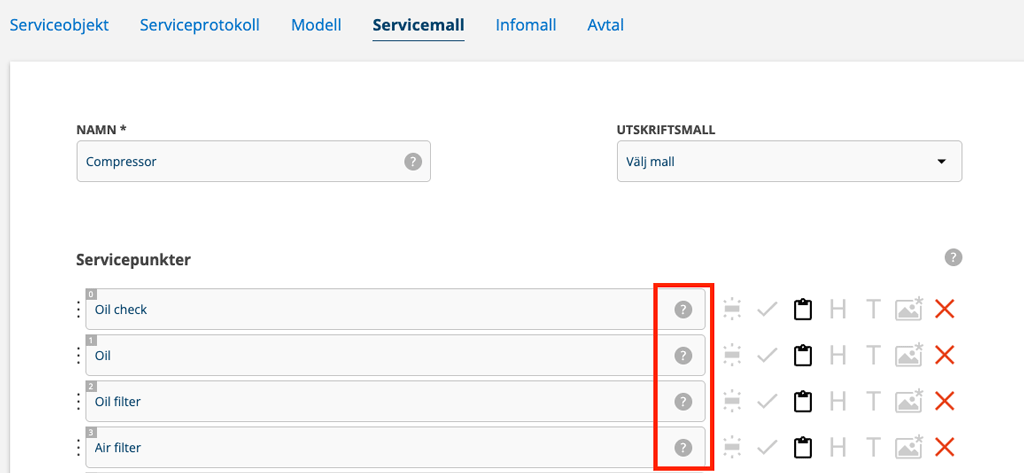
Ska hjälptexterna visas som en kolumn på själva protokollet väljer du den inställningen under Modulinställningar – Serviceprotokollsinställningar – Visa beskrivning på servicepunkter. Kräver admin-rättighet.
Lägg till bilder som stöd för instruktionen
Du kan också lägga till en bild för att ytterligare förklara vad som ska göras under punkten.
- Klicka på Lägg till bild
- Välj bild på din dator
- Klicka på Klar
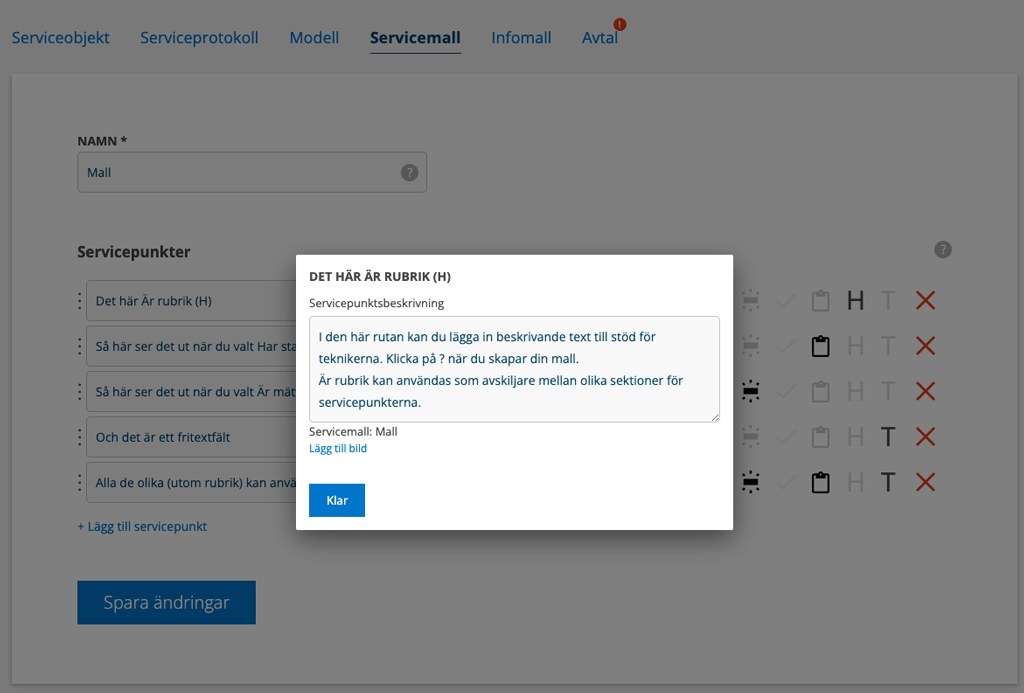
Lägg till kommentarsförslag på servicepunkter
Kommentarsfält läggs till när du valt symbolen T (text).
För att snabba upp när du ofta behöver lägga till samma kommentarer på en servicepunkt kan du lägga till kommentarsförslag. Klicka på + Lägg till kommentarsförslag.
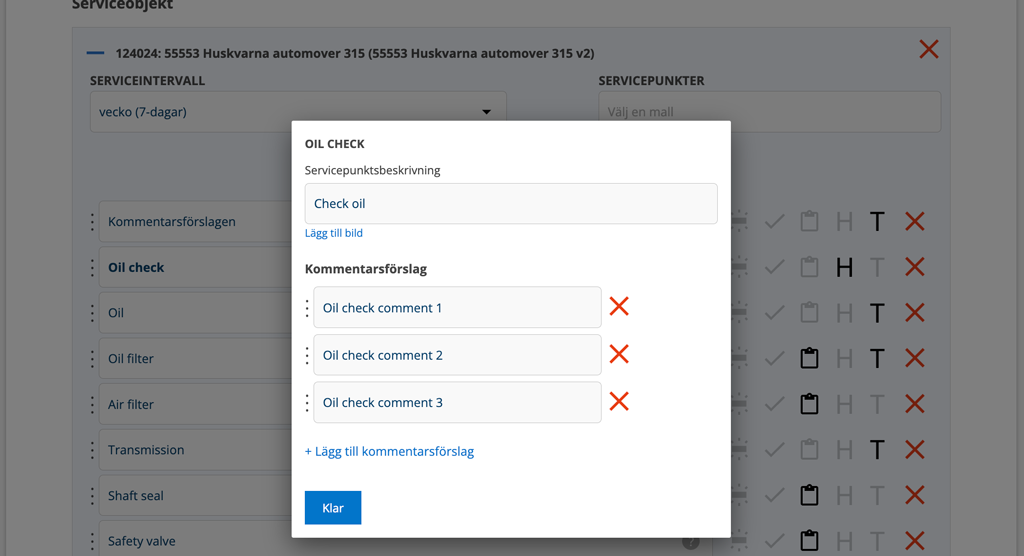
Så här ser det ut på serviceprotokollet
När du sedan valt servicemallen på en order visas förslagen när du sätter markören i fält för ”Kommentarer”.
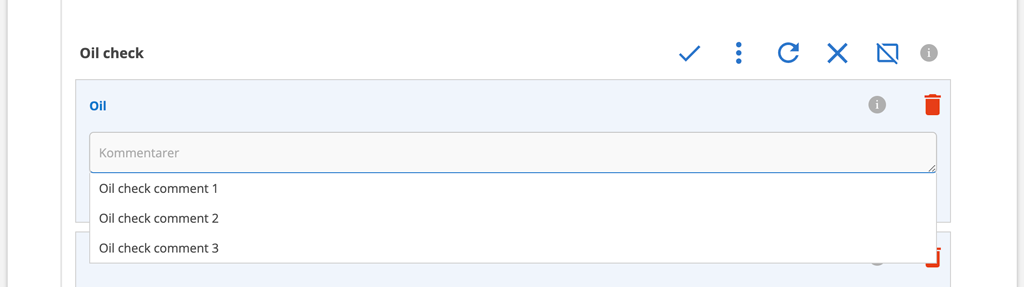

TIPS – Datum i servicepunkt
Skriver du ofta datum i servicepunkterna? Lägg till en servicepunkt i din servicemall där datum finns med i texten någonstans (ex ”igångsättningsdatum” eller ”utgångsdatum på fångrem”) så visas en kalendersymbol när du utför servicen. Klicka på symbolen och du kan snabbt välja dag. Servicepunkten ska vara en ”fritext” eller ”värde”.

Fel ordning på punkterna?
Tycker du att servicepunkterna kommer i fel ordning är det lätt att flytta dem. Håll muspekaren över de tre prickarna längst till vänster i varje fält, dra och släpp fältet där du vill ha det.
Klicka på Spara (Spara ändringar om du ändrat något)
Klicka på Förhandsgranska så ser du hur din servicemall kommer att se ut på en order.
Ange beroende
Du kan visa eller dölja en servicepunkt baserat på värdet i en annan servicepunkt.
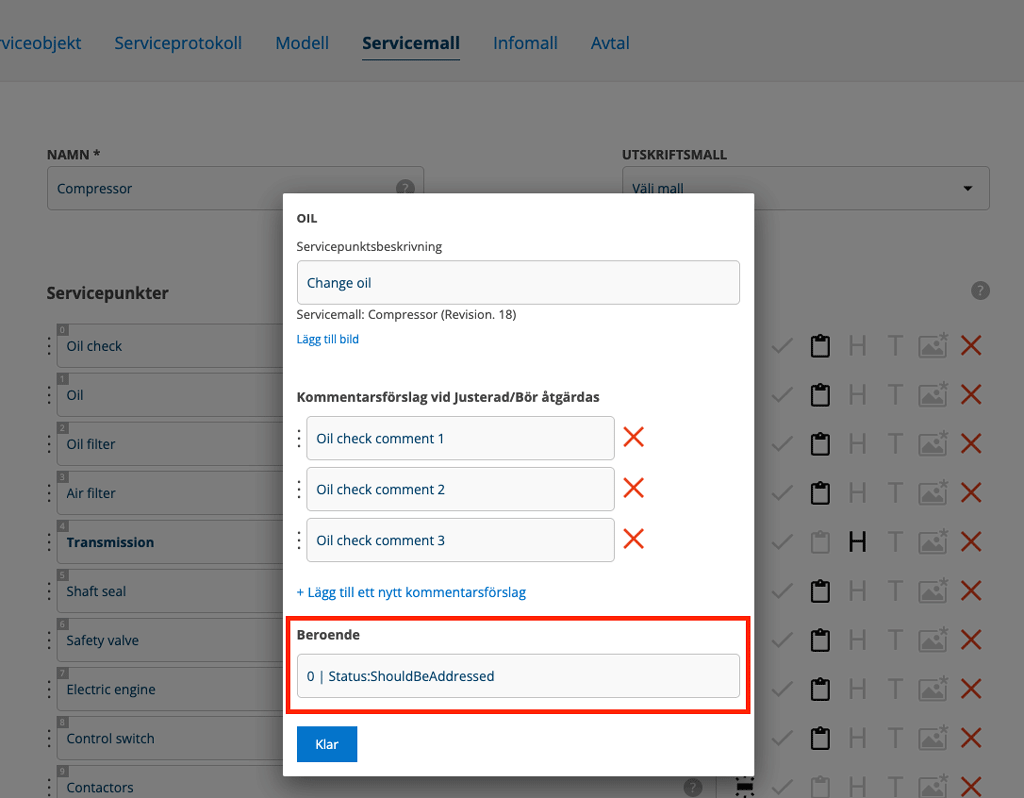
Varje servicepunkt har ett nummer. Detta nummer behöver du ha med i nästa steg.
- Klicka på frågetecknet efter den servicepunkt du vill ange beroende. Se bild 9.
- Börja med att ange numret på den servicepunkt som ska styra.
- Skriv ett | (lodstreck). Kopiera gärna exemplen nedan.
- Välj sedan vilken värde som ska styra.
När det är Status
Status är Ok, Justerad, Bytt och Bör åtgärdas.
Exempel:
- 1 | Status:Ok = Denna servicepunkt visas bara om servicepunkt 1 har status Ok.
- 5 | Status:Corrected = Visas bara om servicepunkt 5 är Justerad
- 3 | Status:Changed = Visas bara om servicepunkt 3 är Bytt
- 7 | Status:ShouldBeAddressed = Visas bara om servicepunkt 7 har status Bör åtgärdas.
- 12 | Status:Monitor
När det är ett Värde
När det är ett Värde använder du < eller > (större än/mindre än)
Exempel:
- 2 | Value>10 → Visas bara om servicepunkt 2 har ett värde större än 10.
- 4 | Value<0 → Visas bara om servicepunkt 4 har ett värde mindre än 0.
- 9 | value>3.5 → Visas bara om servicepunkt 9 har ett värde större än 3.5.
När det är Ja/Nej
Bool (Ja/Nej → True/False)
Exempel:
- 5 | Bool:Yes → Visas bara om servicepunkt 5 har svar Ja (True).
- 5 | Bool:No → Visas bara om servicepunkt 5 har svar Nej (False).
Versaler/gemener spelar ingen roll så du kan även skriva bool:no.
Duplicera
Behöver du fler snarlika mallar kan du välja att duplicera en mall, ge den ett särskiljande namn och fylla på, ta bort eller korrigera servicepunkterna.
Ändra benämningarna på servicepunkterna ”har status”
Vill ni använda andra benämningar för servicepunkterna för Status går det att göra. Villkoren för de olika begreppen är dock desamma. Standardbegreppet ”Bör åtgärdas” ger alltid en notering om att åtgärd krävs samt öppnar för att skapa en arbetsorder.
Admin-rättigheter krävs för att lägga in nya benämningar.
Gör så här:
- Gå till Gruppinställningar
- Klicka på Serviceprotokollsinställningar
- Scrolla ner till Servicepunktsinställningar
- Fyll i önskade begrepp
- Spara
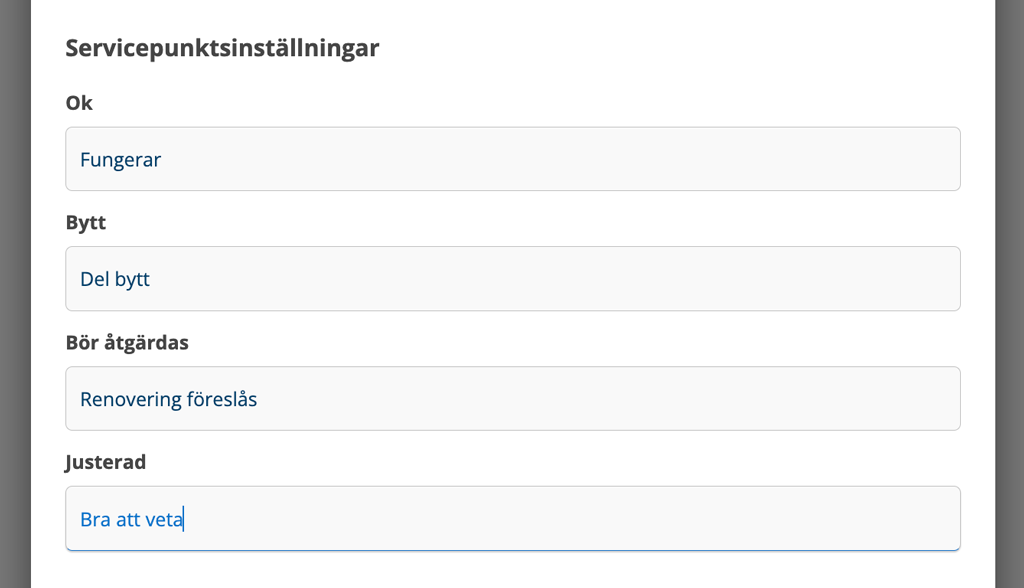
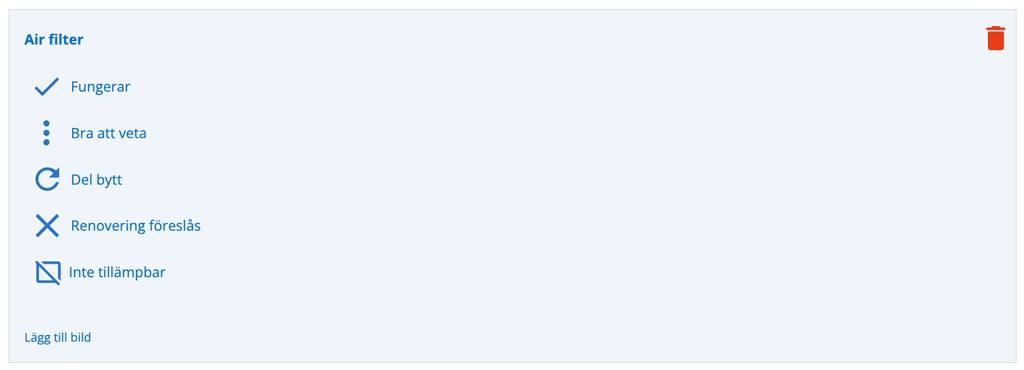
Översätt dina egna begrepp för servicepunkterna
När du skapar egna uttryck för servicepunkter kan inte systemet självt översätta dessa till andra språk. Om ni har användare och medarbetare i andra länder eller som talar ett annat språk än ert företags språk behöver du därför översätta begreppen.
Under rubriken Kulturspecifika åsidosättningar i Serviceprotokollsinställningarna lägger du in översättningar för alla språk som Serviceprotokoll tillhandahåller.
- Välj språk i dropdown-listan
- Klicka på knappen ”Lägg till”
- Fyll i översättningen
- Vill du översätta till fler språk väljer du ett nytt språk och gör om proceduren
- Glöm inte scrolla längst ner och välja att spara.
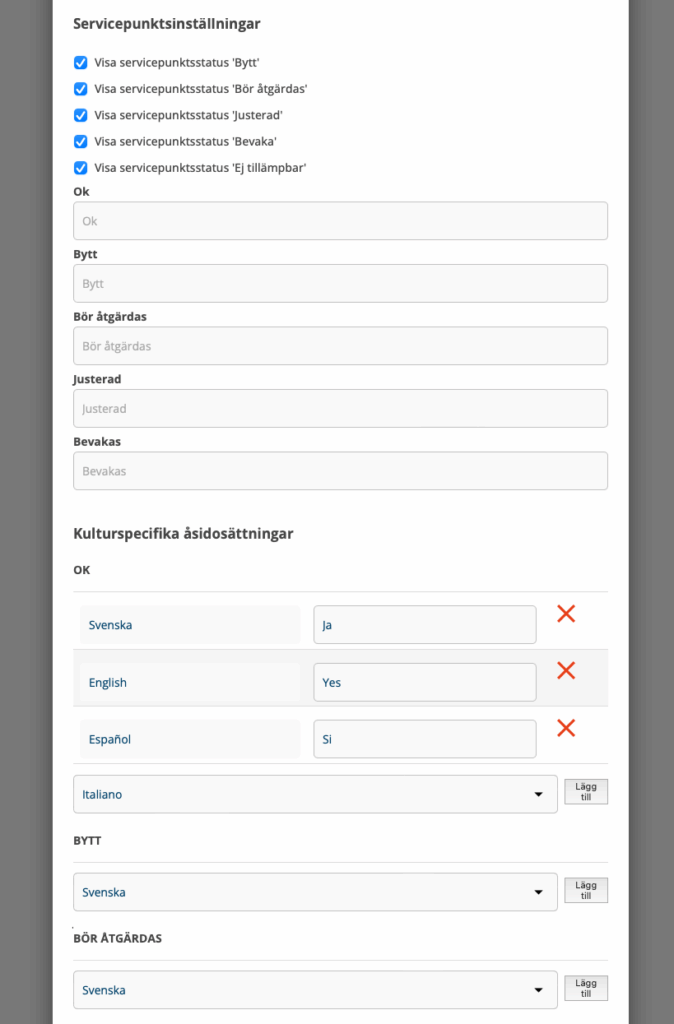
STEG 2 – lägg till mallen på ett objekt eller serviceorder
Lägg till en mall på ett serviceobjekts serviceintervall
När du skapar ett nytt serviceobjekt finns Välj en mall under fliken Serviceintervall – Servicepunkter. Sätt markören i rutan under Servicepunkter så visas alla dina servicemallar i en popup. Markera den du vill använda. Du kan ändra i servicepunkterna (ta bort och lägga till) här utan att det påverkar själva mallen.
Vill du skapa en ny mall klicka på blåa plussymbolen till höger (se bild nedan) så öppnas ett nytt fönster där du kan skapa din mall.
Du kan koppla fler mallar till samma serviceintervall. Ska du skapa en (1) stor service och tre små skapar du två olika serviceintervaller med var sina mallar med servicepunkter.
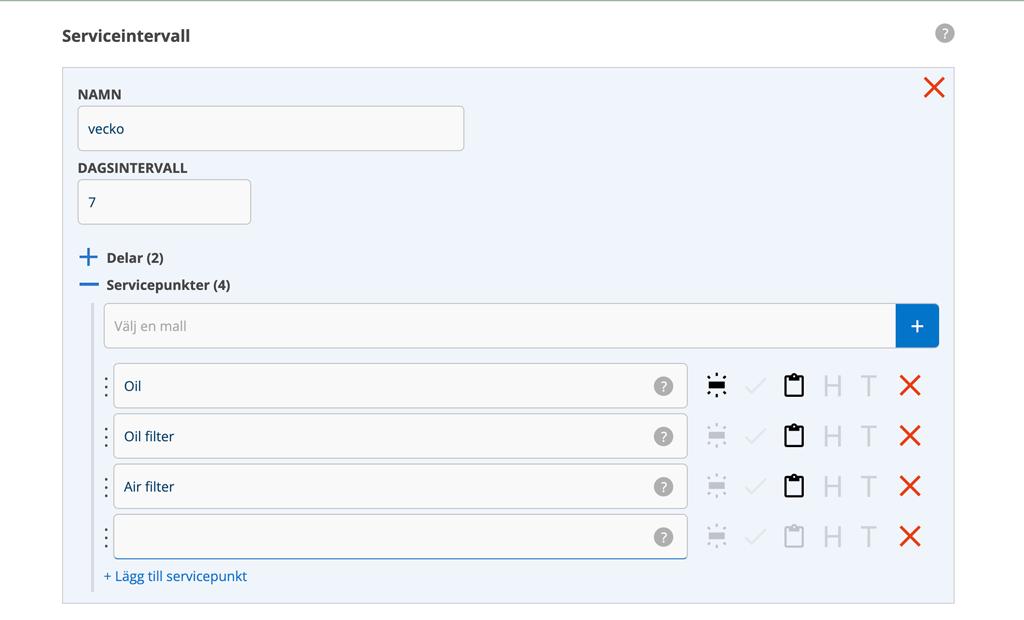
Lägg till en mall på en serviceorder
Läs om hur du använder en Servicemall på en Serviceorder.
När du lägger till ett serviceobjekt på en serviceorder hämtas serviceintervallet med alla delar och servicepunkter om sådana finns.
Finns det ingen servicemall sätter du markören i fälten under MALLAR och en lista med era mallar öppnas.
Finns det redan en mall på serviceobjektet och du vill välja annan servicemall får du frågan om du vill lägga till servicepunkterna från mallen eller ersätta befintliga servicepunkter från objektet med de från servicemallen.
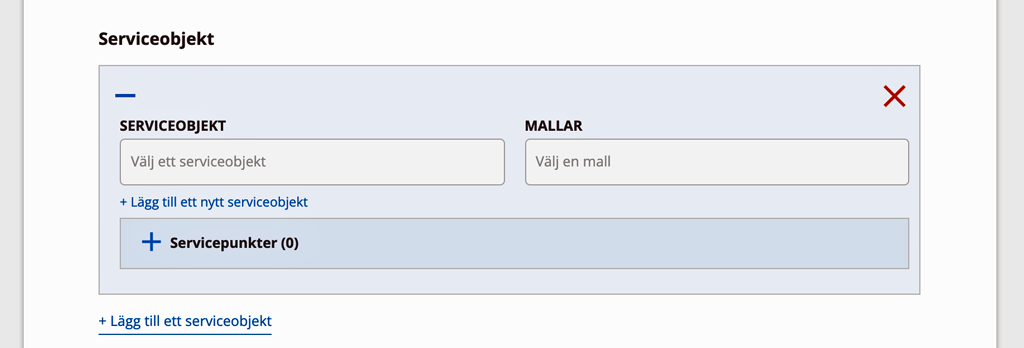
Ändra / uppdatera en servicemall
Du kan lägga till och ta bort punkter i en serviceorder utan att det påverkar själva mallen.
Ändring i mallen ändrar inte befintliga mallar på skapade ordrar, objekt eller serviceintervaller. För att få den uppdaterade mallen behöver du ta bort den gamla och lägga till den uppdaterade.
Så här gör du för att applicera ändringar i en servicemall på länkade servicepunkter.
För att ändringarna ska slå igenom i befintliga serviceobjekt måste dessa ha lagts in i modeller, ha ett serviceintervall och vara skapade med servicemallen.
OBS! Om du har många objekt och ordrar som ska uppdateras rekommenderar vi att du först uppdaterar rubriken Påverkade serviceobjekt och sedan Påverkade ordrar då uppdateringen annars kan ta lång tid.
Du behöver ha admin-rättigheter för att uppdatera länkade servicepunkter.
- Gör dina ändringar
- Spara ändringarna
- Gå längst ner på sidan och klicka på Uppdatera länkade servicepunkter
- En lista skapas där du ser alla modeller, serviceobjekt och ordrar där servicemallen använts och hur de påverkas v.g. serviceintervall och servicepunkter. Siffrorna t ex 30/30 anger hur många servicepunkter som finns på objektet och hur många av dessa som påverkas av uppdateringen.
- Markera de serviceobjekt som ska uppdateras.
- Klicka på Uppdatera.
- När uppdateringen är klar ser du detta under dina notifikationer.
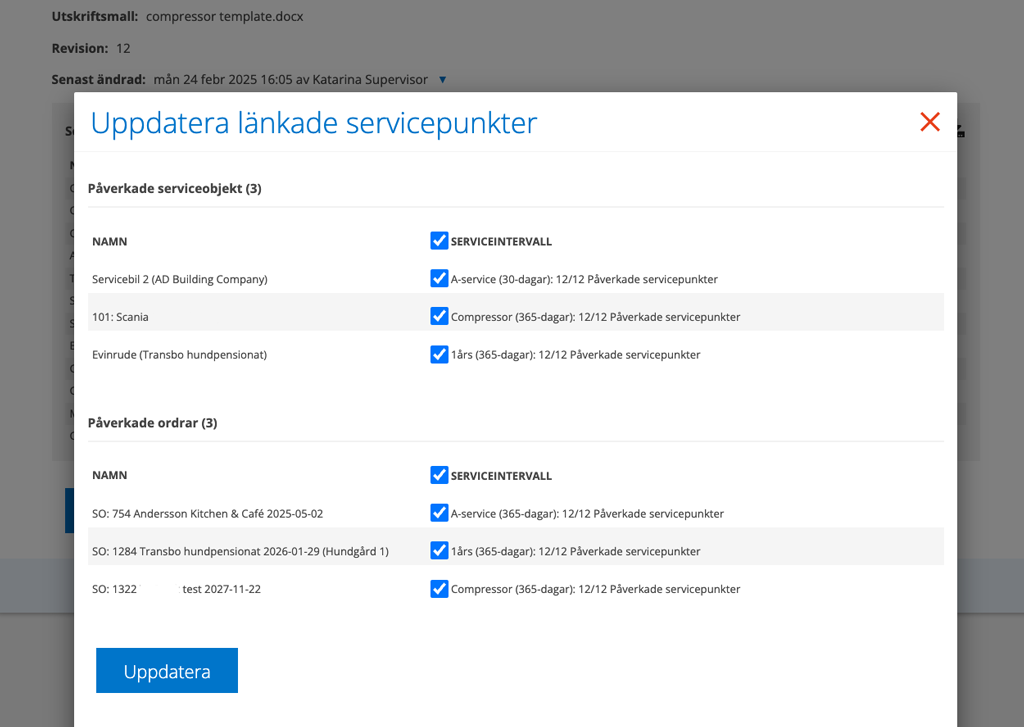
Utskriftsmall för servicemall
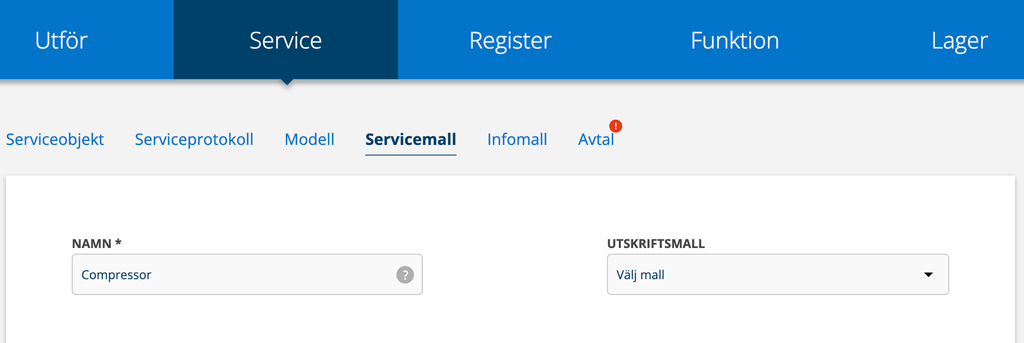
Genom att skapa en utskriftsmall och koppla ihop den med en servicemall är det alltid den utskriftsmallen som används vid utskrift av serviceprotokoll med just denna servicemall. Du behöver inte (och kan inte) välja en annan mall när du klickar på Skriv ut protokollet.
För att kunna välja utskriftsmall laddar du först upp den under Gruppinställningar – Serviceprotokollsinställningar samt bockar i alternativet under Utskriftsinställningar – Välj automatiskt utskriftsmall.
Skriva ut servicepunkter från en enstaka servicemall på ett protokoll med flera servicemallar
Har du flera servicemallar på ett protokoll och vill kunna skriva ut endast servicepunkterna från en av servicemallarna gör du så här:
- Skapa en utskriftsmall för varje servicemall du vill kunna skriva ut. Instruktioner hittar du i artikeln Egna utskriftsmallar.
- Ladda upp mallarna under Gruppinställningar – Serviceprotokollsinställningar
- Markera samtidigt alternativet under Utskriftsinställningar – Skriv bara ut utskriftsmallspunkter
- Spara
- Gå till din servicemall och välj utskriftsmallen under UTSKRIFTSMALL.
- Spara
- Välj utskriftsmallen under Skriv ut serviceprotokoll.
Har du båda utskriftsalternativen (Välj automatiskt utskriftsmall och Skriv bara ut utskriftsmallspunkter) markerade men endast en servicemall kopplad till protokollet skrivs protokollet ut direkt med den utskriftsmall du valt för servicemallen.
Ladda ner mallen

Vill du ladda ner din mall klickar du på denna symbol till höger på din mall. Filen laddas ner som en xlsx-file eller csv-fil beroende på era Gruppinställningar.
